Причины ошибки Allowed memory size
Все три вышеописанных случая могут иметь разные причины, но также во всех трёх случаях причиной может быть нехватка выделенной памяти для выполнения php-кода. Если проблема именно в недостаточном количестве памяти, то ошибка, которая выведется на экран, будет примерно следующего содержания:
Fatal error: Allowed memory size of 1* bytes exhausted (tried to allocate 2* bates) in 3* on line 4*
где:1* — допустимый для выделения объём памяти, в байтах;2* — объём памяти, который необходим для дополнительного выделения, в байтах;3* — путь до файл, при выполнении которого был исчерпан лимит выделенной памяти;4* — номер строки в файле 3*, при выполнении которой был исчерпан лимит выделенной памяти.
Вот пример ошибки, выпадающей при попытке импорта базы сайта WordPress с хостинга на Денвер для работы в локальной сети, о возможности которой говорилось в статье Денвер в локальной сети. Локальный сайт на телефоне:
![]()
Из скриншота ошибки можно понять, что при попытке выполнения 290 строки файла import.lib.php объём выделенной памяти в размере 134 217 728 байт (или 128 Мегабайт) закончился, необходимо дополнительное выделение 41 767 538 байт (39,83 Мегабайт) памяти.Перевод из байт в Мегабайты осуществляется двойным делением величины на 1024 (после первого деления байт на 1024 мы получим килобайты, после второго — Мегабайты). Обычно, в связи с кратностью памяти (элементарные байт и бит соотносятся в пропорции 1:8), объём памяти в php также указывают кратно 8, то есть 128 Мегабайт увеличивают не до 200, допустим, а до 256 Мегабайт.
Теперь, когда мы знаем, чем вызвана ошибка, нам остаётся исправить её одним из способов. Ниже мы приведём 4 возможных решения проблемы, которые, в свою очередь, условно разобьём на две главы. Все действия проводились с сайтами, построенными на CMS WordPress, однако, при соответствующем подходе, аналогичные шаги могут предприниматься для решения подобной проблемы и на других системах управления.
Альтернативное решение-найти скрипт, вызывающий ошибку
Исправление выше может помочь вам быстро избавиться от проблемы. Но бывают ситуации, когда лучше найти скрипт, требующий больше памяти, и удалить его.
Если, например, вам нужно увеличить выделенную память выше 256M, то этот скрипт уже занимает слишком много памяти. Это может испортить производительность вашего сайта.
В некоторых случаях ваш хост может вообще не разрешить вам увеличить объем памяти. В этом случае вы можете связаться с вашим хостом и попросить его увеличить объем памяти. Или еще лучше, вы можете отследить причину проблемы и избавиться от нее.
В первую очередь нужно проверить ваши плагины. Если вы установили плагин WordPress незадолго до возникновения этой ошибки, то в нем, скорее всего, причина.
Если отключение плагина не решает проблему, то возможно виновата ваша текущая активная тема.
Как удалить плагин и тему без доступа к админ панели узнайте в следующих статьях.
Проверка использование ресурсов
Функция getrusage получает информацию об использовании текущего ресурса.
Синтаксис:
getrusage ( )
Список параметров
who (если аргумент who равен 1, getrusage будет вызвана с RUSAGE_CHILDREN).
Возвращаемые значения: возвращает ассоциативный массив, содержащий данные возвращённые из системного вызова. Имена элементов соответствуют документированным именам полей.
Пример использования getrusage():
<?php $dat = getrusage(); echo 'Количество операций вывода блока: ' . $dat . '<br />'; echo 'Количество операций приема блока: ' . $dat . '<br />'; echo 'Количество отправленных сообщений IPC: ' . $dat . '<br />'; echo 'Количество принятых сообщений IPC: ' . $dat . '<br />'; echo 'Наибольший размер установленной резидентной памяти: ' . $dat . '<br />'; echo 'Суммарное значение размера разделяемой памяти: ' . $dat . '<br />'; echo 'Суммарное значение размера неразделяемых данных: ' . $dat . '<br />'; echo 'Количество исправленных страниц (легкая ошибка страницы): ' . $dat . '<br />'; echo 'Количество ошибочных страниц (тяжелая ошибка страницы): ' . $dat . '<br />'; echo 'Количество полученных сигналов: ' . $dat . '<br />'; echo 'Количество согласованных переключений контекста: ' . $dat . '<br />'; echo 'Количество несогласованных переключений контекста: ' . $dat . '<br />'; echo 'Количество свопов: ' . $dat . '<br />'; echo 'Время на задачи пользователя (user time) (микросекунды): ' . $dat . '<br />'; echo 'Время на задачи пользователя (user time) (секунды): ' . $dat . '<br />'; echo 'Время на системные задачи (system time) (микросекунды): ' . $dat . '<br />';
Пример вывода:
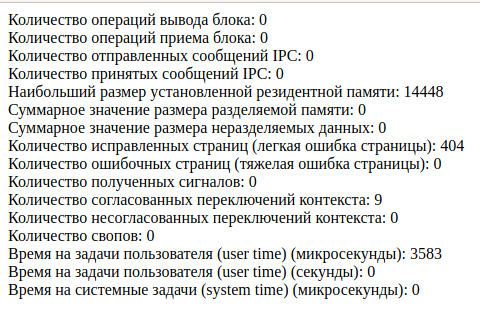
Как исправить эту ошибку ограничения памяти WordPress
Существует два основных способа исправить фатальную ошибку. Вы можете либо увеличить лимит памяти WordPress, либо избавиться от скрипта, который требует больше памяти.
Увеличение лимита памяти PHP в WordPress — простое решение
Эта ошибка указывает на то, что на вашем сайте закончилась память. Очевидный способ исправить это-увеличить объем памяти, который может быть выделен сценарию.
По дизайну WordPress сначала пытается увеличить ваш лимит памяти до 64 Мб. Появление этой ошибки указывает на то, что этого размера все еще недостаточно, или в некоторых случаях ваш сервер предотвращает выделение большего объема памяти.
Вы можете вручную увеличить лимит памяти в WordPress, отредактировав файл wp-config.
Для этого подключитесь к своему сайту с помощью FTP-клиента FileZilla.
При подключении папки и файлы вашего сайта будут отображаться в правом нижнем углу экрана. Найдите папку, содержащую все ваши файлы WordPress, и дважды щелкните ее, чтобы открыть.
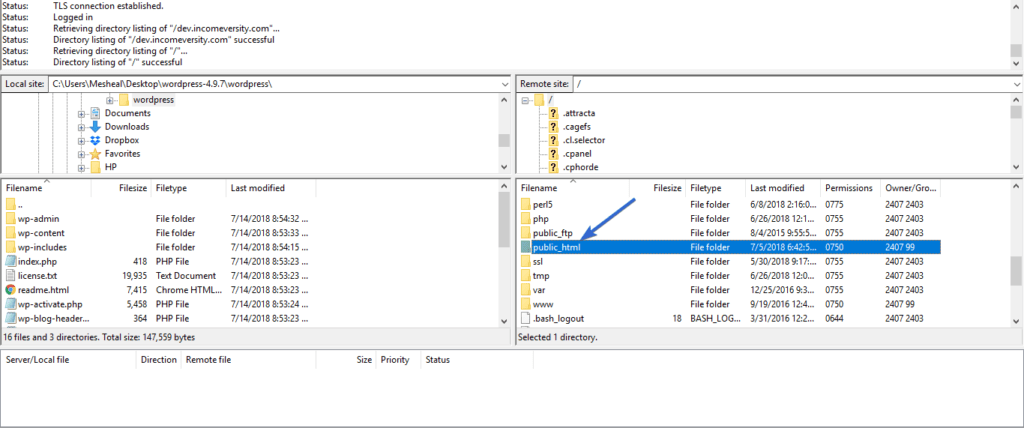
В этой папке найдите файл wp-config, щелкните его правой кнопкой мыши и выберите команду просмотр/редактирование.
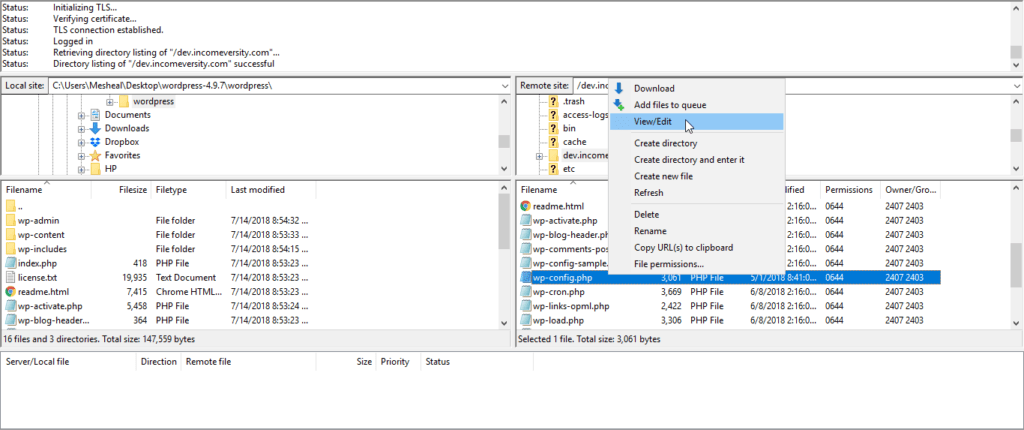
Когда файл откроется в текстовом редакторе, прокрутите его вниз, чтобы найти строку “That’s all, stop editing! Happy blogging.” Вставьте следующий код над этой строкой.
define( 'WP_MEMORY_LIMIT', '128M' )
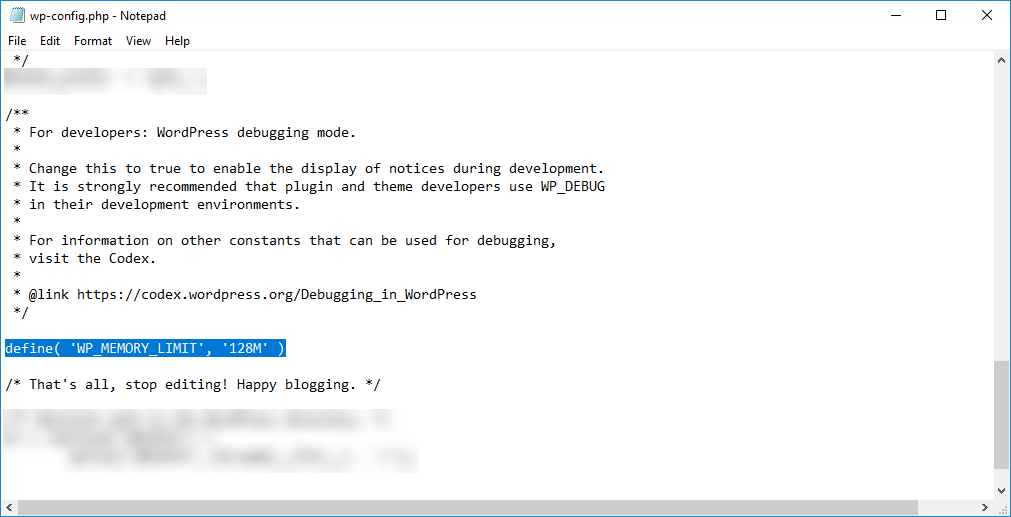
Сохраните этот файл и закройте редактор. FileZilla предложит вам загрузить отредактированный файл.
Теперь перезагрузите свой сайт. Проблема должна быть исправлена и ваш сайт должен отображаться правильно.
Примечание: строка, которую мы добавили выше, увеличила память до 128 мегабайт. Если вы все еще получаете ошибку, то этот размер памяти все еще может быть недостаточным. Вы можете исправить это, изменив ограничение памяти PHP на 128M, 256M или даже 512M.
Измените параметры PHP через cPanel.
Если вы используете хостинг cPanel, вы можете легко управлять своим сервером и конфигурацией сайта через его интерфейс. Войдите в свою cPanel и перейдите к «Выбрать версию PHP» в разделе программного обеспечения.
Вы увидите расширения и опции для изменения версии PHP вашего сервера.
Щелкните «Параметры», чтобы открыть панель параметров PHP, и прокрутите вниз до директив PHP, таких как upload_max_filesize, post_max_size, memory_limit, max_input_time и max_execution_time, и измените их в соответствии с вашими желаемыми значениями.
Если вы используете последнюю версию cPanel, то нет необходимости сохранять изменения, потому что она сохраняет значения автоматически; в противном случае необходимо нажать кнопку «Сохранить изменения».
Как увеличить значение memory_limit или лимит памяти PHP (WordPress, Drupal, PrestaShop,…)
Согласно Тип сервера что у вас есть, его Версия PHP и поставщик, Вы будете иметь значение установить в качестве предел памяти для вашего PHP
Эти значения могут быть достижимыми, если ваш веб- применение из системных ресурсов, Поэтому важно задать значение что бы предотвратить это, перед любой ситуации, Ваш веб-сайт отпуска
Увеличение memory_limit с помощью файла или памяти предел PHP.ini
Архив PHP.ini Это где вы делаете это Конфигурация из PHP. Сохранить сведения о версии, используемые модули, пределы загрузки файлов и большой набор других вариантов. Среди них – из предел памяти То, что, как диктует, Это максимальный объем памяти, файла или PHP-скрипт может потреблять.
Доступ к этому файлу будет зависеть от типа хостинга с вашего поставщика услуг. Обычно, В виртуальный хостинг, они не позволяют доступ или изменение. Обычно дают вам доступ к нему в Серверы VPS и выделенные.
Для изменить Это значение, Открывает Архив PHP.ini и выполняет Поиск слова ‘ memory_limit’, и вы найдете строку следующего:
INI
memory_limit = 64M ; Maximum amount of memory a script may consume
| 1 | memory_limit=64M; Maximum amount of memory a script may consume |
Это означает, что предел значения Памяти PHP 64МБ. Вы только должны увеличить это значение счесть подходящим, Например 256M.
После того как вы сделали изменения, опекун файл и перезагрузка веб-службы эти изменения производятся эффективные.
Увеличьте значение memory_limit через htaccess файл
Если нет доступа в файл PHP.ini, есть возможность сделать это увеличение памяти через файл .htaccess. Этот файл обычно находится в корневой путь из вашего веб-сайт и хозяева информация о маршрутах, Переадресация, доступ к файлам и каталогам, и т.д..
Для изменить его, Откройте файл .htaccess и найдите следующую строку:
INI
php_value memory_limit 256M
| 1 | php_valuememory_limit256M |
Если вы не можете найти его, просто Добавить и опекун Архив.
Увеличение предела памяти или memory_limit с помощью PHP
Как Последний вариант, Если нет доступа чтобы ни один из файлов, упомянутых выше, У нас есть возможность увеличить значение memory_limit непосредственно в код на PHP в собственном скрипте. Способ сделать это с помощью следующих Функция:
PHP
ini_set(‘memory_limit’, ‘256M’);
| 1 | ini_set(‘memory_limit’,’256M’); |
В зависимости от Конфигурация Ваш сервер, Это может быть сделать увеличение лимита памяти, с помощью этого метода, не эффект Некоторые.
Это их различные формы изменение значения memory_limit o предел памяти в вашем веб-сайт в PHP. Как я прокомментировал, принятие той или иной вариант будет зависеть от того, что тип размещения есть и что разрешения дает вам ваш поставщик. В предпочтения метод или другой, установлены как вы показали их, будучи Лучший выбор изменение файла PHP.ini.

Оставьте нам комментарий или ввестиФорум
Увеличение разрешённого размера файлов для загрузки на сервер
Кроме описанных ограничений на потребление непосредственных ресурсов веб-сервера, также имеются ограничения, которые оказывают косвенное воздействие на ресурсы: например, загрузка слишком большого файла на сервер может потребовать большого количества ресурсов для его обработки, либо привести к переполнению дискового хранилища сервера. Поэтому существуют дополнительные лимиты, включённые в другие разделы конфигурационного файла помимо Resource Limits.
В частности, директива
upload_max_filesize = 2M
устанавливает максимальный размер закачиваемого файла.
Если используется целое число, значение измеряется байтами. Вы также можете использовать сокращённую запись, которая описана чуть выше.
Увеличение выделенной памяти для PHP скриптов
Директива в файле php.ini
memory_limit = 128M
задаёт максимальный объем памяти в байтах, который разрешается использовать скрипту. Это помогает предотвратить ситуацию, при которой плохо написанный скрипт съедает всю доступную память сервера. Для того, чтобы убрать ограничения, установите значение этой директивы в -1.
В версиях до PHP 5.2.1 для использования этой директивы, она должна была быть указана на этапе компиляции. Так, ваша строка конфигурации должна была включать: —enable-memory-limit. Эта опция компиляции была также необходима для использования функций memory_get_usage() и memory_get_peak_usage() до версии 5.2.1.
Если используется целое число, то значение измеряется байтами. Вы также можете использовать сокращённую запись.
Доступные опции: K (для килобайт), M (для мегабайт) и G (для гигабайт; доступна начиная с PHP 5.1.0); они регистронезависимы. Все остальное считается байтами. 1M равно одному мегабайту или 1048576 байтам. 1K равно одному килобайту или 1024 байтам. Эти сокращения вы можете использовать в php.ini и в функции ini_set()
Обратите внимание, что числовое значение приводится к типу integer; например, 0.5M интерпретируется как 0.
Записная книжка программиста-новичка, C#, SQL, PHP и все-все-все
Свежие записи
- Вырезаем числовую часть из начала строки в transact-sql
- Пул соединений с базой данных в ADO.NET / OleDb — как избежать проблем с утечкой соединений в ASP.NET (перевод)
- ASP .Net MVC, JQuery и AJAX — отсылаем данные на сервер
- Разделитель тысяч и дробной части для decimal
- Создаем расширенный Control в WinForms наследуясь от существующего
- Вставка строк и изменение границ ячеек в Excel Interop из C#
- Как прочитать данные из удаленного DataRow в DataTable
- Проблемы с кодировкой при копировании русского текста из MS SQL Studio в Outlook/Word/Office
- Как проверить, существует ли таблица в MS SQL Server перед удалением/созданием
- Очень просто.
- Получаем выбранные строки DataGridView, в котором выбраны только ячейки
- Ошибка в коде привела к убыткам в 476 миллионов долларов и банкротству компании
- Отслеживаем изменения выбранного значения в колонке ComboBox DataGridView (DataGridViewComboBoxColumn)
- Excel 2010, Windows 7, два монитора и «ошибка при направлении команды приложению»
- Удаляем default-ограничение (constraint) в Transact Sql
Свежие комментарии
- казино джокер к записи Самоучитель по C# для начинающих. 01. Основы языка, переменные, логика, циклы.
- VladimirFor к записи ASP .Net MVC, JQuery и AJAX — отсылаем данные на сервер
- Cuyccgy к записи Пул соединений с базой данных в ADO.NET / OleDb — как избежать проблем с утечкой соединений в ASP.NET (перевод)
- Дмитрий к записи Самоучитель по C# для начинающих. 01. Основы языка, переменные, логика, циклы.
- сайт казино к записи Самоучитель по C# для начинающих. 01. Основы языка, переменные, логика, циклы.
Архивы
- Ноябрь 2015
- Октябрь 2014
- Август 2014
- Апрель 2014
- Март 2014
- Январь 2014
- Ноябрь 2013
- Октябрь 2013
- Сентябрь 2013
- Август 2013
- Июль 2013
- Май 2013
- Апрель 2013
- Март 2013
- Февраль 2013
- Декабрь 2012
- Ноябрь 2012
- Октябрь 2012
- Сентябрь 2012
- Август 2012
- Июль 2012
- Июнь 2012
- Апрель 2012
- Март 2012
- Февраль 2012
- Январь 2012
- Декабрь 2011
- Сентябрь 2011
- Июль 2011
- Июнь 2011
- Май 2011
- Апрель 2011
- Март 2011
- Февраль 2011
- Январь 2011
- Войти
- RSS записей
- RSS комментариев
- WordPress.org
Что вызывает фатальную ошибку ограничения памяти WordPress
Веб-серверы устанавливают ограничение на объем памяти. Ограничение памяти является необходимой функцией для защиты серверов. Веб-серверам требуется достаточно памяти для одновременного запуска многих приложений.
Если память, используемая PHP-скриптами, не ограничена, плохо написанный скрипт может использовать всю память. Это приведет к сбою сервера и сделает ваш сайт и все другие сайты на этом сервере недоступными.
Поскольку WordPress состоит из скриптов, написанных на PHP, он связан ограничениями памяти, установленными для PHP-скриптов.
Таким образом, если одному из ваших скриптов требуется больше памяти, чем может быть выделено, у него заканчивается память, и вы видите ошибку WordPress allowed memory size exhausted.
Когда это происходит, вы почти всегда можете проследить проблему до плагина или в некоторых случаях до темы. Маловероятно, что ваши основные скрипты WordPress потребуют больше, чем выделенная память для запуска.
Увеличьте максимальный размер загружаемого файла в Nginx.
Nginx также является одним из самых популярных веб-серверов и может обрабатывать больше одновременных запросов, чем Apache. Если вы запускаете свой веб-сайт на Nginx, вам необходимо отредактировать файлы Nginx.conf и php.ini. Найдите файл php.ini в /etc/php/7.4/fpm/php.ini (путь зависит от установленной вами версии PHP)
upload_max_filesize = 64M post_max_size = 128M
Нет необходимости устанавливать memory_limit, потому что Nginx обрабатывает это иначе. Сохраните файл Php.ini и перезапустите PHP-FPM с помощью данной команды в вашем терминале:
sudo service php7.4-fpm restart
Иметь ввиду; строка выше может незначительно отличаться в зависимости от версии PHP, установленной на вашем сервере.
Используйте директиву Nginx client_max_body_size и обновите ограничение максимального размера загрузки в файле Nginx.conf, который можно найти по пути
/etc/nginx/nginx.conf
Вы можете объявить эту директиву внутри одного из указанных блоков, как показано:
server {
…
client_max_body_size 128M;
}
Примечание
Это повлияет на конкретный сайт или приложение, размещенное на этом сервере.
http {
…
client_max_body_size 128M;
}
Примечание
Это повлияет на все сайты или приложения, размещенные на этом сервере.
Location /files {
…
client_max_body_size 128M;
}
Примечание
Это повлияет на конкретный каталог (файлы, загрузки и т. д.) Внутри сайта или приложения.
Сохраните файл и перезапустите сервер Nginx с помощью данной команды:
sudo service nginx reload
Максимально допустимый размер данных, отправляемых методом POST
Методом пост могут отправляться как текстовые данные (например, при отправке комментария на сайт), так и файлы. Если вы увеличили значение upload_max_filesize чтобы иметь возможность загружать файлы большего размера на сайт, то также нужно увеличить и значение директивы:
post_max_size = 8M
которая устанавливает максимально допустимый размер данных, отправляемых методом POST. Это значение также влияет на загрузку файлов. Для загрузки больших файлов это значение должно быть больше значения директивы upload_max_filesize. В сущности, memory_limit должна быть больше чем post_max_size. Если используется integer, значение измеряется байтами. Вы также можете использовать сокращённую запись, которая описана выше. Если размер POST-данных больше чем post_max_size, суперглобальные переменные $_POST и $_FILES будут пустыми. Это можно отследить различными способами, например передав $_GET переменную в скрипт, обрабатывающий данные, т.е. <form action=»edit.php?processed=1″>, а затем проверить, установлена ли переменная $_GET.
Замечание: PHP разрешает сокращения значений байт, включая K (кило), M (мега) и G (гига). PHP автоматически преобразует все эти сокращения. Будьте осторожны с превышением диапазона 32-битных целых значений (если вы используете 32-битную версию), так как это приведёт к ошибке вашего скрипта.
Для полного снятия лимитов значение можно установить на .
Значение этой настройки игнорируется, если чтение данных POST отключено с помощью enable_post_data_reading.
Как увеличить лимиты на размер загружаемых файлов и объем выделяемой для PHP памяти
По умолчанию WordPress устанавливает небольшой лимит на размер загружаемых изображений, видеороликов и других файлов. Аналогичная ситуация с PHP memory limit , который сказывается на возможности запускать плагины и скрипты.
Если вы запускаете сайт с большим количеством контента, эти лимиты могут стать проблемой. Можно получить ошибку при загрузке:
Если достигнут предел выделяемой памяти, то выведется другое сообщение об ошибке:
Рассмотрим наиболее эффективные способы увеличения этих лимитов на сервере. Начнем с memory limit php ini .
- Обновление файла php.ini
- Редактирование файла .htaccess
- Изменение файла wp-config.php
- Изменение лимитов в WHM
- Заключение
Обновление файла php.ini
Если вы используете CPanel , перейдите в раздел « Файлы » и нажмите кнопку « Диспетчер файлов ». Убедитесь, что установлен флажок « Показать скрытые файлы », а затем нажмите на кнопку « Перейти ».
Выберите папку wp-admin и найдите файл php.ini или php5.ini . Если такого файла нет, создайте его, нажав на кнопку « Создать файл », расположенную в верхнем левом углу. Назовите файл php.ini и нажмите во всплывающем окне кнопку « Создать файл »:
Если ошибка не исчезла, попробуйте переименовать файл в php5.ini . Когда файл будет открыт, добавьте в него приведенные ниже строки, а затем сохраните изменения и закройте файл:
M — означает мегабайты. Измените лимиты 1000M, 2000M и 3000M на значения, которые необходимы. Изменение значения max_execution_time ограничит время загрузки скрипта.
Во многих случаях используемые значения должны увеличиваться по мере перехода в списке от первой до третьей строки. Upload_max_filesize должен быть самым маленьким, memory limit php ini — самым большим. При этом post_max_size должен иметь среднее значение.
Прежде чем проверить, не исчезла ли ошибка, очистите кэш браузера.
Редактирование файла .htaccess
Если редактирование php.ini не помогло, попробуйте изменить файл .htaccess . Добавьте приведенный ниже код в конец файла:
Измените значения php ini set memory limit так, как вам нужно. Не забудьте сохранить файл и очистить кэш браузера.
Изменение файла wp-config.php
Если оба способа не дали результата, попробуйте отредактировать файл wp-config.php , добавив следующий код в самый низ, перед строкой « happy blogging «:
Сохраните файл и очистите кэш браузера.
Изменение лимитов в WHM
Если сайт размещен на VPS или выделенном сервере, можно попробовать изменить лимиты в WHM .
После того, как вы вошли в систему, перейдите в раздел Конфигурация сервера> Настройки > PHP .
Введите нужные вам значения и нажмите кнопку « Сохранить ».
Затем перейдите в раздел Конфигурация служб> Редактор конфигурации PHP . Прокрутите страницу вниз до разделов memory_limit и upload_max_filesize :
Введите необходимые значения. В разделе « Параметры и информация » найдите memory_limit и задайте то же значение, которое вы установили в memory limit php ini и .htaccess .
Нажмите кнопку « Сохранить » и очистите кэш браузера.
Заключение
Мы рассмотрели все способы решения данной проблемы. Наслаждайтесь возможностью загружать большие файлы и продолжайте использовать на своем сайте плагины WordPress . Внесенные в php memory limit htaccess изменения должны вступить в силу через несколько минут, после чего можно будет приступить к работе с новыми параметрами.
Если нужно загрузить большие файлы только один раз, попробуйте сделать это через FTP . Обычно файлы, загруженные через FTP в каталог /wp-content/uploads/ , не отображаются в библиотеке медиа. Но с помощью плагина Media from FTP можно отобразить их всего в несколько кликов.
Если ни один из вариантов не дал результата, свяжитесь со своим хостинг-провайдером.
Данная публикация представляет собой перевод статьи « How to Increase the Maximum Upload and PHP Memory Limit » , подготовленной дружной командой проекта Интернет-технологии.ру
Заключение
Мы рассмотрели все способы решения данной проблемы. Наслаждайтесь возможностью загружать большие файлы и продолжайте использовать на своем сайте плагины WordPress. Внесенные в php memory limit htaccess изменения должны вступить в силу через несколько минут, после чего можно будет приступить к работе с новыми параметрами.
Если нужно загрузить большие файлы только один раз, попробуйте сделать это через FTP. Обычно файлы, загруженные через FTP в каталог /wp-content/uploads/, не отображаются в библиотеке медиа. Но с помощью плагина Media from FTP можно отобразить их всего в несколько кликов.
Если ни один из вариантов не дал результата, свяжитесь со своим хостинг-провайдером.
Пожалуйста, опубликуйте ваши комментарии по текущей теме статьи. За комментарии, подписки, дизлайки, отклики, лайки огромное вам спасибо!
Вадим Дворниковавтор-переводчик статьи «How to Increase the Maximum Upload and PHP Memory Limit»





















![Как увеличить максимальный размер загрузки в wordpress [шаг за шагом]](http://luxe-host.ru/wp-content/uploads/2/b/0/2b05797fdb1f6b59530e77ac570fefa2.png)


![Php memory_limit - понимаем и готовим правильно - [ it-maniacs ]](http://luxe-host.ru/wp-content/uploads/c/9/e/c9e8d6d64f7b24ec0d793c57f4e9462d.webp)
![Как увеличить максимальный размер загрузки в wordpress [шаг за шагом]](http://luxe-host.ru/wp-content/uploads/3/4/8/34822bfd022cc3f22b1d9548a98e22ff.jpeg)








